

By Gina Barrow, Last Update: August 27, 2019
Immer wenn Menschen Facebook nutzen, stoßen sie mit hoher Wahrscheinlichkeit auf ein Problem (Facebook reagiert nicht) - Der soziale Netzwerkdienst friert ein und antwortet nicht mehr. Dies ist tatsächlich ein häufiges Problem, aber nur sehr wenige Facebook-Benutzer wissen, was zu tun ist, wenn die Anwendung nicht reagiert. Allerdings, um den Menschen zu helfen, die loszuwerden Facebook reagiert nicht Problem, hier sind einige hilfreiche oder nützliche Tipps.
1. Behebung des Problems, dass Facebook auf Android oder iPhone nicht reagiert2. Stellen Sie eine Verbindung zu einer viel stärkeren Internetverbindung her3. Überprüfen Sie den verfügbaren Speicherplatz Ihres Smartphones4. Melden Sie sich bei Ihrem Facebook-Konto ab und wieder an5. Bereinigen Sie den Facebook-Cache, um das Problem zu beheben6. Aktualisieren der Facebook-Anwendung7. Aktualisieren Sie das mobile Betriebssystem für Android / iOS8. Was tun, wenn Facebook im Browser nicht reagiert?
Menschen Auch LesenSo ändern Sie den Benachrichtigungston von Facebook auf Ihrem Android-HandyWie man versteckte Unterhaltungen auf Facebook findet
Das Problem, dass Facebook auf dem iPhone oder Android nicht reagiert, kann verschiedene Ursachen haben, z. B. einen Facebook-Cache, einen Facebook-Kontofehler, einen Telefonspeicher, eine Internetverbindung usw. Aus diesem Grund können Sie versuchen, das Problem anhand der Gründe zu beheben.

Das Funktionieren von Facebook hängt von Ihrer Internetverbindung ab. Wenn Ihr Mobilgerät mit einem schlechten Netzwerk verbunden ist, funktioniert der soziale Netzwerkdienst nur schwer. Wenn Facebook nicht reibungslos funktioniert, überprüfen Sie zunächst die Internetverbindungsstärke auf Ihrem Mobilgerät. Überprüfen Sie die Telefondaten auf dem Bildschirm oder das WLAN-Signal. Wenn Sie ein schwaches Signal haben, müssen Sie Ihr Mobilgerät mit einem viel stärkeren Netzwerk verbinden. Gehen Sie dazu zu Einstellungen und dann zu WLAN, um eine neue Netzwerkverbindung hinzuzufügen.
Facebook benötigt neben der Internetverbindung auch ausreichend Speicherplatz auf Ihrem Mobilgerät. Wenn auf Ihrem Gerät nur wenig Speicherplatz verfügbar ist, können Sie möglicherweise Facebook auf Ihrem Mobilgerät nicht erfolgreich starten oder verwenden. Dabei müssen Sie sicherstellen, dass der nutzbare Speicherplatz Ihres Smartphones ausreicht, bevor Sie den sozialen Netzwerkdienst verwenden. Um den verfügbaren Speicherplatz auf Ihrem Telefon zu überprüfen, müssen Sie folgende Schritte ausführen:
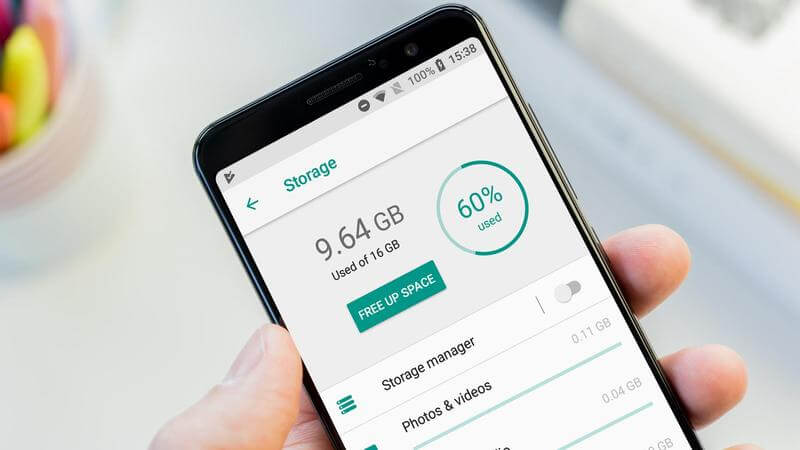
Bei Ihrem Facebook-Konto können Fehler auftreten. Es wird daher empfohlen, sich auf Ihrem Telefon erneut bei Ihrem Facebook-Konto anzumelden. Melden Sie sich zuerst von Ihrem Facebook-Konto ab, bevor Sie sich erneut anmelden:
- Starten Sie Facebook auf Ihrem Mobilgerät und tippen Sie dann auf die drei horizontalen Symbole in der oberen rechten Ecke für Android-Benutzer oder in der unteren rechten Ecke für iOS-Benutzer, um das Menü zu öffnen.
- Scrollen Sie von dort nach unten und tippen Sie auf die Option Abmelden.
- Tippen Sie danach erneut auf Abmelden, um Ihre Auswahl zu bestätigen.
- Sie können dann die Ein / Aus-Taste Ihres Smartphones gedrückt halten, um es auszuschalten und nach 1 Minuten wieder einzuschalten.
- Starten Sie nach dem erneuten Einschalten des Telefons Facebook auf Ihrem Mobilgerät und melden Sie sich erneut beim sozialen Netzwerkdienst an.
Nach dem Starten und Verwenden von Facebook auf Ihrem Mobilgerät werden einige Caches generiert. Normalerweise macht eine kleine Anzahl von Caches auf Ihrem Mobilgerät keinen Unterschied. Wenn sich diese Caches jedoch zu einer bestimmten Anzahl ansammeln, führen sie zu mehreren Problemen mit Mobilgeräten, z. B. dem Problem „Facebook antwortet nicht“, einem Fehler beim Senden oder Empfangen von Facebook-Nachrichten usw. Benutzer mobiler Geräte müssen sie daher regelmäßig bereinigen.
- Für Benutzer von Android-Handys gehen Sie zu Einstellungen - Info - Apps-Verwaltung, und eine Liste der Apps wird angezeigt. Unter den aufgelisteten Anwendungen können Sie auf Facebook tippen, um auf die Seite mit den Anwendungsinformationen zuzugreifen. Sie können dann auf Cache löschen tippen, um die nutzlosen Daten zu entfernen.
- Zum Glück müssen iPhone-Nutzer nichts unternehmen, da das mobile Betriebssystem (iOS) ihrer Telefone dabei hilft, die Caches automatisch zu entfernen.
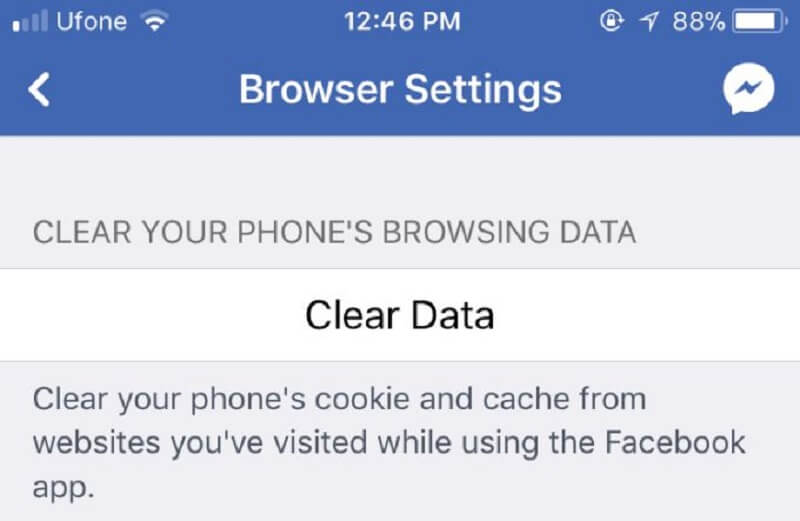
Das Aktualisieren der Facebook-App ist auch ein Verfahren zum Beheben des Problems, dass Facebook nicht reagiert. Das liegt daran, dass eine neue Version der App immer in der Lage ist, einige Fehler in der vorherigen Version zu beheben und einige neue Funktionen mit sich bringt. Hier müssen Sie die Facebook-App auf Ihrem Telefon aktualisieren, um das Problem zu beheben. Besuchen Sie den Google Play Store auf Android oder den App Store auf dem iPhone, um die Updates zu überprüfen. Wenn Sie ein verfügbares Update sehen, laden Sie es herunter und installieren Sie es auf Ihrem Mobilgerät.
Wahrscheinlich verursacht auch Ihr veraltetes Android- oder iPhone-Betriebssystem das Problem, dass Facebook nicht reagiert. Versuchen Sie daher, ein Upgrade auf die neueste Version Ihres Mobiltelefons durchzuführen, um festzustellen, ob die neue Software das Problem lösen kann.
- Für Benutzer von Android-Handys können Sie zu Einstellungen und dann zu Info wechseln, um die Aktualisierungen des mobilen Betriebssystems zu überprüfen.
- Für iPhone-Benutzer können Sie unter Einstellungen - Allgemein - und dann unter Software-Update nachsehen, ob ein Update verfügbar ist.
Für Facebook-Benutzer, die den sozialen Netzwerkdienst in Browsern wie Safari, Firefox, Google Chrome usw. ausführen, können die folgenden Verfahren zur Behebung des Problems ausgeführt werden:
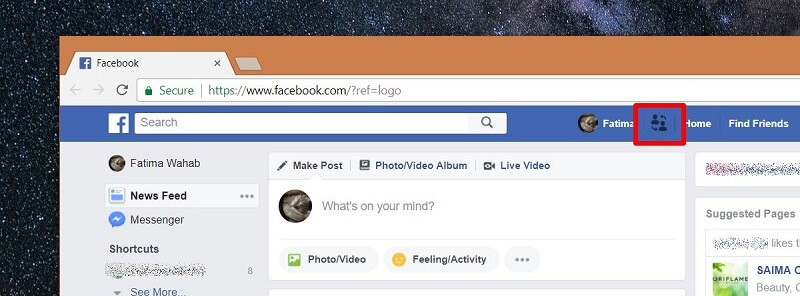
Wenn Sie auf das Problem "Facebook antwortet nicht" stoßen, müssen Sie zuerst den Browserstatus überprüfen. Schauen Sie sich diese Tipps als Referenz an:
- Bereinigen Sie die Caches des Webbrowsers. Unabhängig von der Anzahl der Browser-Caches können Sie sie alle löschen. Dies ist immer eine effektive Methode, um das Problem zu lösen.
- Aktualisieren Sie Ihren Browser auf die neueste Version. Facebook ist möglicherweise nicht mit dem von Ihnen verwendeten Browser kompatibel. Sie müssen daher sicherstellen, dass der Browser aktualisiert wird.
Möglicherweise haben Sie Plug-Ins oder Apps von Drittanbietern auf Ihren Computer heruntergeladen. Trotzdem würden diese Apps oder Plug-Ins nicht nur Facebook verlangsamen, sondern auch den Grund für einige Probleme. Wenn Sie dies überprüfen möchten, melden Sie sich im Stealth-Modus bei Ihrem Facebook-Konto an. Wenn Facebook normal ausgeführt wird, bedeutet dies, dass das Problem, dass Facebook nicht reagiert, durch die Plug-Ins verursacht wird und Sie diese bereinigen müssen, damit Facebook seinen normalen Status annimmt.
Hinterlassen Sie einen Kommentar
Kommentar
Android Toolkit
Stellen Sie gelöschte Dateien von Ihrem Android-Telefon und -Tablet wieder her.
Kostenlos Testen Kostenlos TestenBeliebte Artikel
/
INFORMATIVLANGWEILIG
/
SchlichtKOMPLIZIERT
Vielen Dank! Hier haben Sie die Wahl:
Excellent
Rating: 3.0 / 5 (basierend auf 2 Bewertungen)